Jak przekonwertować PNG na JPG bez utraty jakości?
Różne / / November 28, 2021
Szukasz sposobu na przekonwertuj plik obrazu PNG na JPG zmniejszyć jego rozmiar lub chcesz przesłać obraz, ale jedynym obsługiwanym formatem jest JPG? Nie martw się, w tym przewodniku omówimy, jak przekonwertować PNG na JPG bez utraty jakości.
Podczas pracy z obrazami w systemie operacyjnym Windows istnieją pewne formaty plików używane przez system Windows. Najpopularniejsze z nich to format PNG i JPG/JPEG. Ale ponieważ te dwa formaty mają różne przypadki użycia, musisz zrozumieć, którego formatu użyć i kiedy.
Na przykład, jeśli udostępniasz zdjęcie, które zawiera tylko tekst, powinieneś preferować format PNG, podczas gdy z drugiej strony, jeśli udostępniasz portret, powinieneś użyć formatu JPG. Główna różnica między tymi dwoma formatami plików polega na ich algorytmie kompresji.
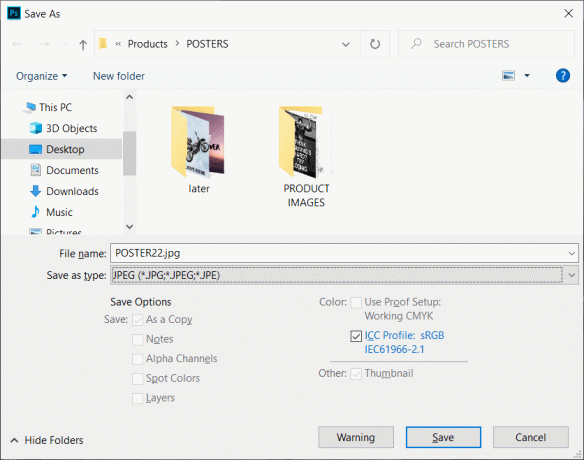
JPG/JPEG wykorzystuje algorytm kompresji stratnej, co oznacza, że niektóre informacje z obrazu mogą zostać usunięte w celu zmniejszenia rozmiaru pliku. Z drugiej strony format PNG wykorzystuje bezstratny algorytm kompresji, który zachowuje wszystkie informacje, zachowując w ten sposób jakość obrazu, ale automatycznie zwiększa rozmiar pliku. Pliki JPG można skompresować, aby zaoszczędzić więcej miejsca na dysku, podczas gdy pliki PNG gwarantują jakość obrazu. Oba formaty mają swoje wady i zalety, ale jeśli chcesz, aby plik JPG miał taką samą jakość jak format PNG, to można to również osiągnąć poprzez konwersję pliku PNG do JPG bez utraty jakości za pomocą poniższych metody.
Zawartość
- Jak przekonwertować PNG na JPG bez utraty jakości?
- Metoda 1: Microsoft Paint do konwersji PNG na JPG
- Metoda 2: Użyj PNG do JPG Converter Online
- Metoda 3: Użyj Photoshopa
- Metoda 4: Użyj XnConvert do konwersji obrazu PNG na JPG
Jak przekonwertować PNG na JPG bez utraty jakości?
Metoda 1: Microsoft Paint do konwersji PNG na JPG
Aby przekonwertować PNG do JPG, Microsoft Paint jest bardzo przydatnym narzędziem. Konwersję można przeprowadzić w zaledwie kilku krokach.
1. Kliknij na Początekmenu lub naciśnij Klawisz Windows.
2. Typ Farba w wyszukiwarce Windows i naciśnij Enter, aby go otworzyć.

3. Otwórz plik w farbie, którą chcesz przekonwertować z PNG na JPG.
4. Kliknij Plik z menu Farba kliknij otwarty z listy opcji.

5.Wybierz obraz, który chcesz otworzyć.
6. Ponownie kliknij Plik i poszukaj „Zapisz jako„opcja na liście, przesuń kursor myszy na małą strzałkę w prawo i zobaczysz opcję zapisania pliku w formacie JPEG.

7. W opcji Zapisz jako kliknij „Obraz JPEG“.
8. Otworzy się nowe okno, wpisz nazwę pliku z którym zostanie zapisany, a następnie kliknij Zapisz przycisk.

W ten sposób możesz zapisać plik w formacie JPG bez utraty jakości obrazu, który był tam w formacie PNG.
Metoda 2: Użyj PNG do JPG Converter Online
Aby przekonwertować format pliku PNG na JPG, najszybszą metodą jest użycie internetowego konwertera PNG na JPG. Aby przekonwertować obraz za pomocą tego konwertera online, wykonaj następujące kroki:
1. Otwórz dowolną przeglądarkę internetową, przejdź do Google.com, a następnie wpisz Konwerter PNG na JPG.

2. Kliknij link, który mówi png2jpg.com.
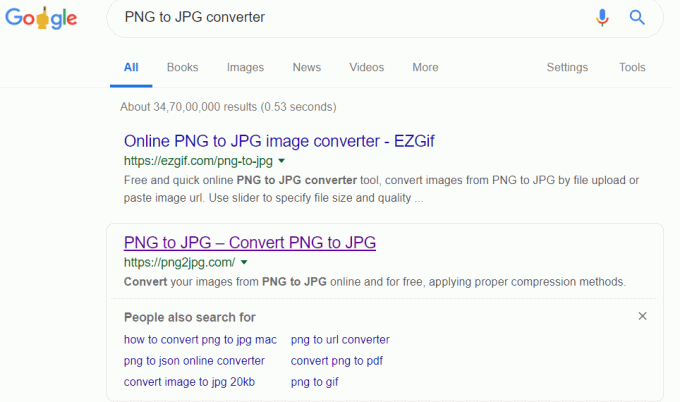
3. W nowym oknie kliknij Prześlij pliki następnie wybierz pliki ze swojego systemu, które chcesz przekonwertować i kliknij Otwórz przycisk.

4. Pobierz przekonwertowany plik, klikając pobieranie opcja przycisku.

5. Otwórz pobrany plik, a będziesz mógł zobaczyć przekonwertowany obraz bez żadnych problemów.

W ten sposób można łatwo przekonwertować Obraz PNG do JPG za pomocą konwertera PNG na JPG.
Metoda 3: Użyj Photoshopa
W przypadku obrazów Adobe Photoshop to oprogramowanie, które nigdy nie zawodzi. W Photoshopie możesz prawdopodobnie dużo edytować, ale możesz nie zdawać sobie sprawy, że można go również użyć do konwersji pliku PNG do formatu JPG. Aby przekonwertować plik, wykonaj poniższe kroki:
1. Otwórz Adobe Photoshop, kliknij Plik w lewym górnym rogu ekranu i wybierz Otwarty.

2. Otwórz plik, który chcesz przekonwertować do formatu JPG.
3. Ponownie kliknij Plik z menu i kliknij Zapisz jako opcja.
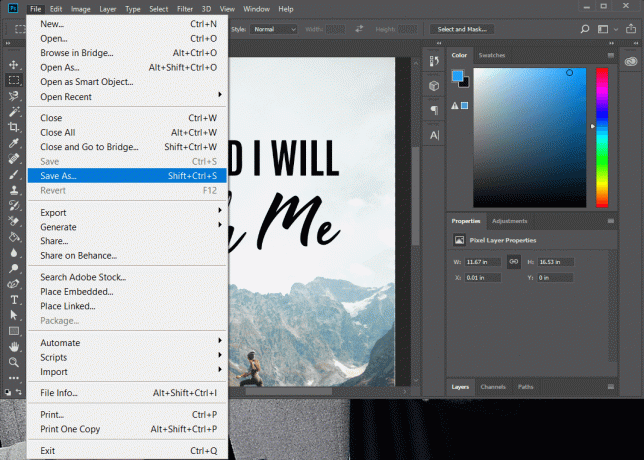
4.W nowym oknie wpisz nazwa pliku, z którym chcesz go zapisać i z rozwijanego menu „Zapisz jako typ” wybierz JPEG.
5. Kliknij na Zapisać przycisk, aby zapisać plik w formacie JPG/JPEG.
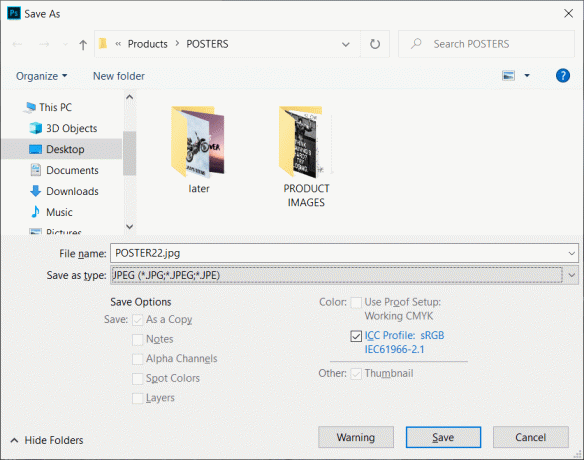
6. Pojawi się wyskakujące okienko z opcjami JPEG, za pomocą których możesz ustawić jakość obrazu.

7. Po zakończeniu ustawień kliknij OK, a plik zostanie zapisany w formacie JPG.
Obraz zostanie przekonwertowany do formatu JPG z PNG, a teraz będziesz mieć obraz JPG o tej samej jakości, co obraz PNG.
Metoda 4: Użyj XnConvert do konwersji obrazu PNG na JPG
Aby przekonwertować obraz PNG na JPG, możesz użyć aplikacji innej firmy o nazwie XnConvert. XnConvert może służyć do konwersji obrazów do różnych formatów. Aby przekonwertować obraz z PNG do JPG bez utraty jakości, XnCovert to bardzo dobra opcja. Aby pobrać tę aplikację innej firmy, przejdź do Witryna XnConvert. XnConvert to jedno z najlepszych programów do przetwarzania obrazu wsadowego.
Aby przekonwertować obraz za pomocą XnConvert, wykonaj następujące kroki.
1. Pobierz i zainstaluj XnCovert. Następnie kliknij dwukrotnie jego ikonę, aby go otworzyć
2. Aby otworzyć pliki obrazów, kliknij Wejście w lewym górnym rogu ekranu.
3. Kliknij Dodaj pliki i wybierz pliki, które chcesz otworzyć.
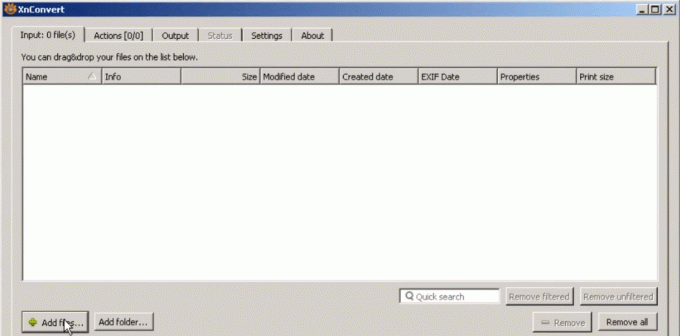
4. Kliknij na Wyjście kartę, a następnie przejdź do lokalizacji, w której chcesz zapisać przekonwertowany plik.
5. Wprowadź nazwę pliku i wybierz format jako JPG aby przekonwertować plik z PNG.

6. Kliknij na Przycisk Konwertuj aby przekonwertować plik.
Zalecana:
- Jak połączyć swój telefon z Androidem z Windows 10?
- Co to jest proces dwm.exe (Menedżer okien pulpitu)?
Oto kilka metod, aby przekonwertuj plik PNG do JPG bez utraty jakości obrazu.



